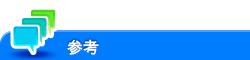原稿の読込みや出力に関する動作を設定したい
どなたでも変更できる設定
[用紙]で[自動]を選んだ場合に、自動選択の対象とする給紙トレイを指定するには([給紙トレイ自動選択設定])
表示するには:
- [設定メニュー]
- [ユーティリティ]
- [環境設定]
- [給紙トレイ自動選択設定]
- [環境設定]
- [ユーティリティ]
[用紙]で[自動]を選んだ場合に、自動選択の対象とする給紙トレイを選びます。また、使用する給紙トレイの優先順位を設定します。
設定 | 説明 |
|---|---|
[自動選択トレイ] | [用紙]で[自動]を選んだ場合に、自動選択の対象とする給紙トレイを選びます。対象とするトレイの中から、最適な用紙がセットされたトレイを自動的に使います。 普通紙と片面専用用紙がセットされているトレイが選択の対象となります。 初期値は装着しているオプションによって異なります。 |
[トレイの優先順] | [自動選択トレイ]で選んだトレイの中で、給紙する優先順位を設定します。 同じサイズの用紙を複数のトレイにセットしている場合は、優先順位の高いトレイから給紙します。 初期値は装着しているオプションによって異なります。 |
[自動用紙選択設定] | [用紙]で[自動]を選んだ場合に、[ユーザー紙1]、[ユーザー紙2]がセットされているトレイも選択の対象とすることができます。自動選択の対象とする用紙を選び、優先順位を設定します。 ユーザー紙について詳しくは、サービス実施店にお問い合わせください。 |
[Eco ON]に設定されている給紙トレイは、通常の普通紙をセットしている給紙トレイよりも優先順位が高くなります。トレイの用紙設定について詳しくは、こちらをごらんください。
指定した給紙トレイの用紙がなくなったときに、他のトレイからの給紙を許可するには([ATS許可])
表示するには:
- [設定メニュー]
- [ユーティリティ]
- [環境設定]
- [給紙トレイ設定]
- [環境設定]
- [ユーティリティ]
給紙トレイの切換えや動作に関する設定をします。
設定 | 説明 |
|---|---|
[ATS許可] | 給紙トレイの自動切換え(ATS:オートトレイスイッチ)を許可する場合は、オンにします(初期値:オフ)。 印刷中に給紙トレイの用紙がなくなったとき、同じサイズ、同じ方向、同じ種類の用紙がセットされている給紙トレイに切換えます。ただし、ATSの対象となる給紙トレイは、[給紙トレイ自動選択設定]で選択されている給紙トレイとなります。 |
[指定給紙トレイ不一致] | 指定した給紙トレイに該当する用紙がない場合の動作を選びます(初期値:[指定給紙トレイ固定])。
|
指定した用紙が給紙トレイになかった場合の動作を設定するには([指定給紙トレイ不一致])
表示するには:
- [設定メニュー]
- [ユーティリティ]
- [環境設定]
- [給紙トレイ設定]
- [環境設定]
- [ユーティリティ]
給紙トレイの切換えや動作に関する設定をします。
設定 | 説明 |
|---|---|
[ATS許可] | 給紙トレイの自動切換え(ATS:オートトレイスイッチ)を許可する場合は、オンにします(初期値:オフ)。 印刷中に給紙トレイの用紙がなくなったとき、同じサイズ、同じ方向、同じ種類の用紙がセットされている給紙トレイに切換えます。ただし、ATSの対象となる給紙トレイは、[給紙トレイ自動選択設定]で選択されている給紙トレイとなります。 |
[指定給紙トレイ不一致] | 指定した給紙トレイに該当する用紙がない場合の動作を選びます(初期値:[指定給紙トレイ固定])。
|
レポートやリストを印刷するときの給紙トレイや印刷方法の初期値を変更するには([リスト印刷出力設定])
表示するには:
- [設定メニュー]
- [ユーティリティ]
- [環境設定]
- [リスト印刷出力設定]
- [環境設定]
- [ユーティリティ]
本機でレポートやセールスカウンターなどのリストを印刷するときに使う給紙トレイの指定と、印刷面(片面/両面)の設定をします。
初期値は以下のとおりです。
[給紙トレイ]:[トレイ1]
[片面/両面]:[片面]
[オートカラー]のカラーと白黒の判定レベルを調整するには([オートカラーレベル調整])
表示するには:
- [設定メニュー]
- [ユーティリティ]
- [環境設定]
- [オートカラーレベル調整]
- [環境設定]
- [ユーティリティ]
カラーモードを[オートカラー]に設定して原稿を読込むときの、フルカラー/ブラックの判定基準レベルを調整します(初期値:[3])。数字が大きいほど、フルカラーよりに判定されます。
原稿サイズを検知できない小サイズの原稿のコピーを許可するには([小サイズ原稿])
表示するには:
- [設定メニュー]
- [ユーティリティ]
- [環境設定]
- [小サイズ原稿]
- [環境設定]
- [ユーティリティ]
原稿サイズを自動検知できない小サイズ原稿をコピーするときの用紙サイズを選びます(初期値:[コピー不可])。
[小サイズでコピー可]:A5サイズの用紙に印刷します。A5サイズの用紙がセットされていない場合は、手差しトレイにA5サイズの用紙をセットしてください。
[A4でコピー可]:A4サイズの用紙に印刷します。
[コピー不可]:原稿サイズが検出できないことをメッセージで表示します。用紙サイズを決めず、任意の用紙に印刷したい場合に選びます。
白紙の原稿を除去して読込むときの、白紙検出の度合いを調整するには([白紙検出レベル調整])
表示するには:
- [設定メニュー]
- [ユーティリティ]
- [環境設定]
- [白紙検出レベル調整]
- [環境設定]
- [ユーティリティ]
[白紙原稿除去]を設定して原稿を読込むときの、白紙ページを検出する度合いを調整します(初期値:[0])。数字が大きいほど、白紙を検出しやすくなります。
原稿ガラスから原稿を読込むときに、常に[連続読込み]を有効にするには([原稿ガラス常時連続読込み])
表示するには:
- [設定メニュー]
- [ユーティリティ]
- [環境設定]
- [原稿ガラス常時連続読込み]
- [環境設定]
- [ユーティリティ]
原稿ガラスから原稿を読込むとき、常に連続読込みを行う場合は、オンにします(初期値:オフ)。
管理者だけが変更できる設定
プリント/ファクスのデータを受信したときに、印刷を開始するタイミングを変更するには([受信印刷出力])
表示するには:
- [設定メニュー]
- [管理者]
- [環境設定]
- [出力設定]
- [受信印刷出力]
- [出力設定]
- [環境設定]
- [管理者]
プリント/ファクスの受信データの印刷を開始するタイミングを選びます。
設定 | 説明 |
|---|---|
[プリンター] | プリントの受信データの印刷を開始するタイミングを選びます(初期値:[同時印刷])。
|
[ファクス] | ファクスの受信データの印刷を開始するタイミングを選びます(初期値:[一括印刷])。
|
印刷した用紙を排紙するときに、優先して排紙するトレイを指定するには([排紙トレイ])
表示するには:
- [設定メニュー]
- [管理者]
- [環境設定]
- [出力設定]
- [排紙トレイ]
- [出力設定]
- [環境設定]
- [管理者]
コピー、プリント、ファクス、レポート印刷で用紙を排紙するときに、優先して排紙するトレイを選びます。
初期値は装着しているオプションによって異なります。
この設定は、オプションのフィニッシャーまたはセパレーターを装着している場合に表示されます。
印刷した用紙をジョブごとに仕分けして排紙するかどうかを設定するには([ジョブ毎の仕分け設定])
表示するには:
- [設定メニュー]
- [管理者]
- [環境設定]
- [出力設定]
- [ジョブ毎の仕分け設定]
- [出力設定]
- [環境設定]
- [管理者]
用紙をジョブごとに仕分け(シフト)して排紙するかどうかを選びます(初期値:[する])。
この設定は、オプションのフィニッシャーまたはセパレーターを装着している場合に表示されます。
Foolscapの用紙サイズを調整するには([サイズ設定])
表示するには:
- [設定メニュー]
- [管理者]
- [環境設定]
- [サイズ設定]
- [環境設定]
- [管理者]
原稿ガラスでの原稿サイズの検知能力や、Foolscapの用紙サイズに関する設定をします。
詳しくは、サービス実施店にお問い合わせください。
カバーシート、インターシート機能によって挿入する白紙ページに、スタンプを印字するかどうかを設定するには([白紙ページ印字設定])
表示するには:
- [設定メニュー]
- [管理者]
- [環境設定]
- [白紙ページ印字設定]
- [環境設定]
- [管理者]
カバーシートやインターシート機能によって挿入される白紙ページに、スタンプ/ページ印字機能で設定した日時やスタンプなどを白紙ページに印字する場合は、オンにします(初期値:オフ)。
オンにしても、章分け機能で指定ページが表面になるように挿入される白紙ページには印字されません。
印刷の優先順位や、すぐ印刷できないときのジョブ飛び越し動作を設定するには([ジョブ優先動作設定])
表示するには:
- [設定メニュー]
- [管理者]
- [環境設定]
- [ジョブ優先動作設定]
- [環境設定]
- [管理者]
印刷の優先順位の指定や、すぐに印刷できないときにジョブ飛越しをするかどうかを選びます。
設定 | 説明 |
|---|---|
[ファクス受信ジョブ優先] | コピーやプリント中でもファクスの印刷を優先する場合は、オンにします(初期値:オフ)。 |
[ジョブ飛越し(ファクス)] | 用紙の不足や排紙トレイの積載量オーバーなどで印刷が停止したときに、次のファクスジョブを先に処理する場合は、オンにします(初期値:オン)。 |
[ジョブ飛越し(ファクス以外)] | 用紙の不足や排紙トレイの積載量オーバーなどで印刷が停止したときに、次のファクス以外のジョブを先に処理する場合は、オンにします(初期値:オン)。 |
手差しトレイにセットする用紙種類の初期値を設定するには([手差し用紙種類初期設定])
表示するには:
- [設定メニュー]
- [管理者]
- [環境設定]
- [手差し用紙種類初期設定]
- [環境設定]
- [管理者]
手差しトレイで使う用紙種類の初期値を設定する場合は、オンにします(初期値:オン)。
[用紙種類]:初期値とする用紙種類を選びます。[両面2面目]は、片面に印刷された用紙をセットするときに選びます。
手差しトレイを使ってコンピューターから印刷する場合に、プリンタードライバーの用紙設定を適用するかどうかを設定するには([PC印刷時の手差し用紙設定])
表示するには:
- [設定メニュー]
- [管理者]
- [環境設定]
- [PC印刷時の手差し用紙設定]
- [環境設定]
- [管理者]
プリンタードライバーで手差しトレイを指定して印刷する場合に、プリンタードライバーの用紙設定と、本体の用紙設定のどちらを優先するか選びます(初期値:[ドライバー優先])。
ページ番号を印字して両面印刷する場合に、表面と裏面のページ番号の印字位置を設定するには([ページ印字位置設定])
表示するには:
- [設定メニュー]
- [管理者]
- [環境設定]
- [ページ印字位置設定]
- [環境設定]
- [管理者]
両面印刷や小冊子と、ページ番号を同時に設定して印刷するときに、表面のページ番号の印字位置に対して、裏面のどの位置に印字するかを選びます(初期値:[左右とじ:同位置 上下とじ:同位置])。
[左右とじ:同位置 上下とじ:同位置]:とじ位置に関係なく、すべてのページでユーザーが設定した位置に印字します。たとえば、右下に設定した場合は、すべてのページで右下に印字します。
[左右とじ:左右対称 上下とじ:同位置]:左右とじの場合と、上下とじの場合で印字位置を変更します。
左右とじ:表面はユーザーが設定した位置に印字します。裏面はユーザーが設定した位置の左右対称の位置に印字します。たとえば、右下に設定した場合は、表面は右下に、裏面は左下に印字します。
上下とじ:すべてのページでユーザーが設定した位置に印字します。たとえば、右下に設定した場合は、すべてのページで右下に印字します。[左右とじ:左右対称 上下とじ:上下対称]:左右とじの場合と、上下とじの場合で印字位置を変更します。
左右とじ:表面はユーザーが設定した位置に印字します。裏面はユーザーが設定した位置の左右対称の位置に印字します。たとえば、右下に設定した場合は、表面は右下に、裏面は左下に印字します。
上下とじ:表面はユーザーが設定した位置に印字します。裏面はユーザーが設定した位置の上下対称の位置に印字します。たとえば、右下に設定した場合は、表面は右下に、裏面は右上に印字します。
任意の用紙名と用紙種類を登録したカスタム用紙を使うには([ユーザー用紙名設定])
印刷が終了した後、プリントランプを点灯させる時間を変更するには([印刷終了通知のランプ点灯時間設定])
表示するには:
- [設定メニュー]
- [管理者]
- [環境設定]
- [印刷終了通知のランプ点灯時間設定]
- [環境設定]
- [管理者]
本機では使用できません。
ADFから原稿を読込むときの、原稿の傾き補正のレベルを変更するには([ADF原稿傾き補正設定])
表示するには:
- [設定メニュー]
- [管理者]
- [環境設定]
- [ADF原稿傾き補正設定]
- [環境設定]
- [管理者]
ADFから原稿を読込むときの、原稿の傾き補正のレベルを選びます(初期値:[高])。
[高]:機械的に傾きを補正し、加えて電子的に傾きを補正します。
[低]:機械的に傾きを補正します。